Dashboardアカウント種別
LiveShellのご利用にはDashboardアカウントが必要です。Dashboardへのアクセスには以下の3通りの方法がございます。なお、[YouTube Live] での配信を行う場合には、Google認証アカウントを作成するか、他のアカウントを作成後、設定画面からGoogleアカウントとの連携を行ってください。
- Cerevo 独自アカウント
- Facebook 認証(連携)アカウント
- Google 認証(連携)アカウント
Dashboard アカウント登録・連携手順
新規にCerevo 独自アカウントを登録、またはFacebook、Googleアカウントの認証を行う手順は以下の通りです。
- https://shell.cerevo.com/login にアクセスします
-
Cerevo 独自アカウント の登録
- ログイン画面中央付近の [新規登録画面へ] をクリックします。
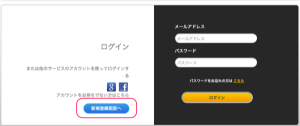
- メールアドレスとパスワードを入力し、利用規約 および プライバシーポリシの内容をご確認ください。それぞれに内容に同意いただけましたら、[規約に同意し、登録する] ボタンを押します。
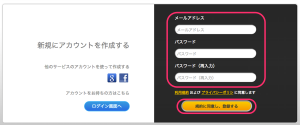
- 上述の手順で入力したメールアドレス宛に登録確認メールが送付されます。
※しばらくしてもメールが届かない場合、迷惑メールフォルダをご確認ください。迷惑メールにも振り分けられていない場合、誤ったメールアドレスを入力された可能性があります

- メール内の登録確認 URL をクリックします

- 以上で Dashboard への新規登録が完了です
-
Facebook 認証(連携)アカウント の登録
- ログイン画面中央付近の Facebook アイコンをクリックします
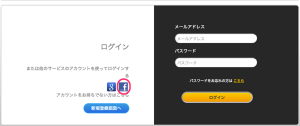
- 認証したいFacebookアカウントでログインします。この画面は Facebook社のWebページであり、Cerevo社にご利用のFacebookパスワード情報は送信されません。
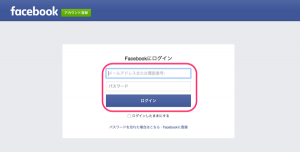
- Facebook に使用しているメールアドレスで既存の Dashboard アカウントが存在しない場合には
「まだユーザの登録がありませんが、続けて登録しますか?」
という確認メッセージが、既存のアカウントが存在している場合には
「既にユーザが登録されているので、続けて外部アカウントを紐づけますか?」
という確認メッセージが表示されます。新規登録、あるいは既存のアカウントとのメールアドレスの紐付けを行う場合には [OK] ボタンを押してください。 - 以上で Facebook 認証(連携)アカウントの登録は完了です。続けて初期設定を行ってください。
-
Google 認証(連携)アカウント の登録
- ログイン画面中央付近の Google アイコンをクリックします
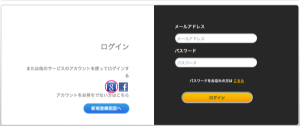
- 認証したい Google アカウントでログインします。この画面はGoogle社のWebページであり、Cerevo社にはご利用のGoogleパスワード情報は送信されません。
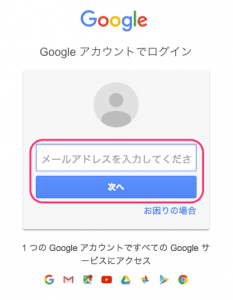
- 途中、ダッシュボードが Google アカウントとの連携に必要な権限をリクエストします。内容を確認の上、問題なければ [Allow] ボタンを押してください。
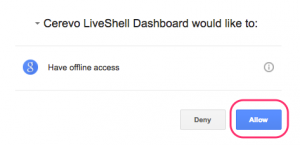
- 以上で Google 認証(連携)アカウントの登録は完了です。続けて初期設定を行ってください。
